Tärkeää: UML-Tilakuvaajakaavio ei ole käytettävissä Visio 2013 ja uudemmissa versioissa. Lisä tietoja UML-kaavioista Visio 2013 ja uudemmilla versioilla on kohdassa UML-kaaviot Visiossa.
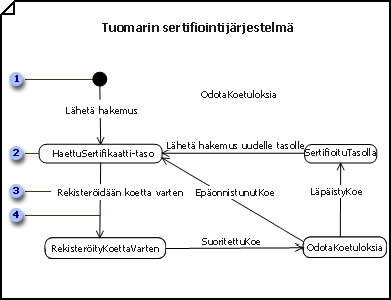




Tilakuvaajakaavion luominen
-
Avaa UML-malli, joka sisältää luokka-tai käyttö tapauksen, joka sisältää sen toiminnon, jonka haluat esittävän tilakuvaajakaaviossa.
-
Osoita tiedosto- valikossa Uusi-painiketta, osoita kohtaa ohjelmistoja valitse sitten UML- malli kaavio.
-
Napsauta puunäkymä hiiren kakkos painikkeella luokka tai käyttötapaus, joka sisältää tilakaavio kuvaavan toiminnon. Osoita Uusi -kohtaa ja valitse Tilakuvaajakaavio.
Näkyviin tulee tyhjä sivu ja UML- Tilakuvaajakaavaimesta tulee ylin kaavain. Työtilassa näkyy Statechart vesi leimana. Kaaviota esittävä kuvake lisätään puunäkymään.
Huomautus: Jos puunäkymä ei ole näkyvissä, osoita UML -valikossa Näytä-kohtaa ja valitse sitten malliresurssienhallinta.
-
Vedä tila -muodot sivulle, jotta voit kuvata objektien järjestystä.
Osavaltio-muotojen käsitteleminen UML-tilakuvaajakaaviossa ja toiminta kaavioissa
-
Vedä yhdistelmä tila -muoto sivulle edusta maan samanaikaisia, toisensa poissulkevia tai sisäkkäisiä alivaltioita.
Yhdistelmä tila muotojen käyttäminen UML-tilakuvaajakaavioissa
-
Yhdistä tilat toisiin valtioihin käyttämällä siirtymämuotoja osoittamaan, että yhdessä tilassa oleva objekti lisää toisen tilan tapahtumaan vasta uksessa.
Siirtymämuotojen käyttäminen UML-tilakuvaajakaaviossa ja toiminta kaavioissa
Vihje: Käytä Arc-muotoista siirtymämuotoa osoittamaan, että objekti pysyy samassa tilassa, kun se vastaa tapahtumaa. Yhdistä siirtymän molemmat päät yhteys pisteisiin

-
Yhdistä SiirtymämuodotSiirtymä (liitos) -ja Siirtymä (haarukat) -muotoihin, jos haluat esittää yhden valtion forkingin useisiin valtioihin tai useiden valtioiden synkronoinnin yhdeksi tilaksi.
-
Käytä suppea historia -tai syvä historia -muotoja osoittamaan, että objekti jatkaa aluetta viimeksi pidossa olevaa tilaa.
Yhdistelmä tila muotojen käyttäminen UML-tilakuvaajakaavioissa
-
Avaa UML-ominaisuudet -valinta ikkuna kaksoisnapsauttamalla mitä tahansa muotoa ja Lisää nimi, toiminnot, aktiviteetit, tapahtumat ja muut ominaisuudet.
-
Tallenna kaavio.










